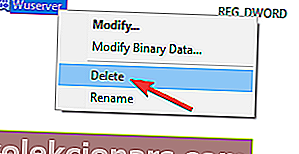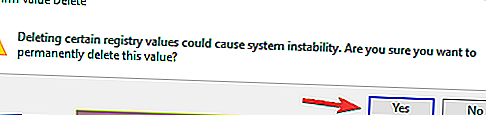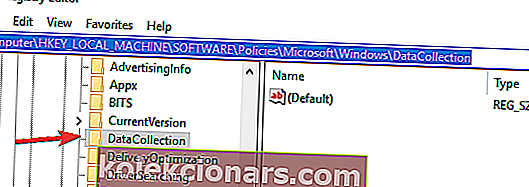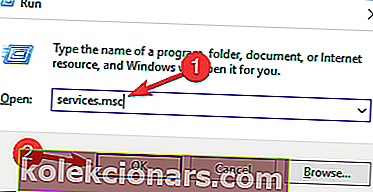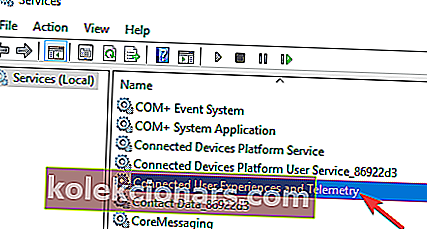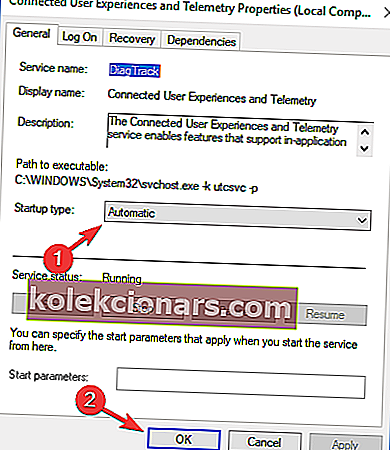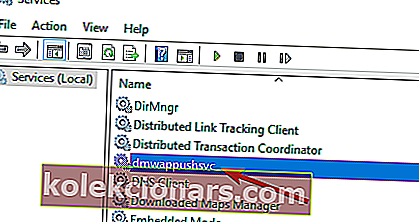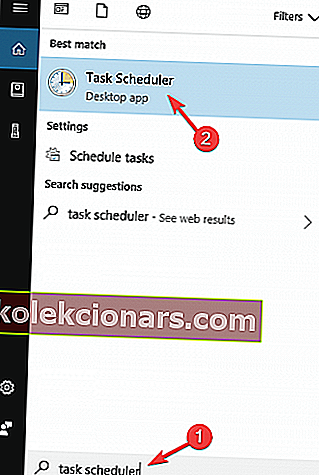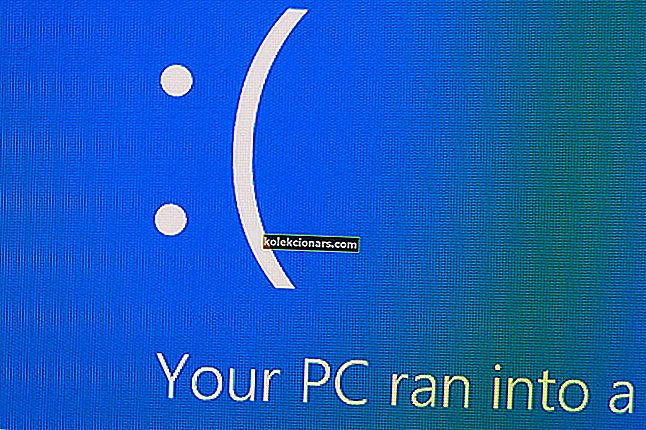- Неким поставкама управља порука ваше организације, појављује се када покушавате да промените поставке на рачунару. Како је порука описана, не можете да мењате подешавања јер их контролише организација у којој радите. Постоје неки начини да се то заобиђе.
- Прво што треба да урадите је да промените дијагностичке податке и податке о употреби, а затим да промените поставке из уређивача смерница групе. У нашем чланку има доста других решења.
- Понекад све што треба да урадите је да подесите Виндовс поставке да бисте то урадили.
- Не паничите јер нису све грешке толико опасне. Међутим, чвориште грешака у систему Виндовс 10 је ту да вам помогне.
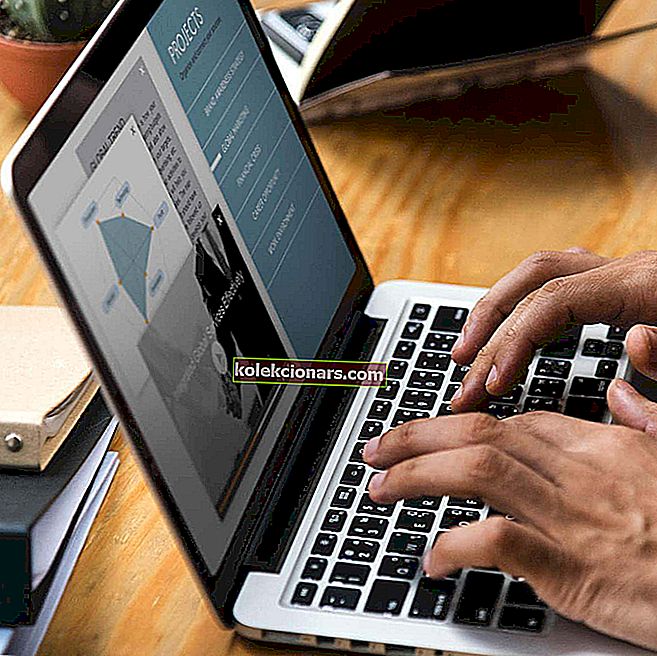
Са Виндовсом 10 смо добили све могуће нове функције и поставке, али понекад постоје одређени проблеми.
Према неким корисницима, они добијају Нека подешавања управља поруком ваше организације када покушавају да промене своја подешавања.
Али постоји неколико доступних решења која вам могу помоћи да решите овај проблем.
Неким подешавањима управља ваша организација, може се појавити порука приликом покушаја промене одређених поставки. Говорећи о овом проблему, корисници су пријавили следеће проблеме:
- Неким подешавањима управља закључани екран ваше организације Виндовс 10 - Ова порука се може појавити док сте на закључаном екрану. Да бисте решили овај проблем, испробајте нека од наших решења.
- Нека подешавања скрива или њима управља организација Виндовс Упдате - Неколико корисника је пријавило ову поруку док су покушавали да користе Виндовс Упдате. Да бисте решили проблем, покушајте да измените регистар и проверите да ли то помаже.
- Неким поставкама управља ваша организација Виндовс Дефендер - Понекад се овај проблем може појавити док користите Виндовс Дефендер. Да бисте решили проблем, можда бисте желели да покушате да инсталирате независни антивирус.
- Неким поставкама управља отисак прста ваше организације, Виндовс Хелло - Ова порука се такође може појавити док покушавате да додате отисак прста или када користите Виндовс Хелло. Да бисте решили тај проблем, можда ћете морати да промените смернице групе.
- Неким поставкама управља време ваше организације - Неколико корисника је пријавило ову поруку док је покушавало да прилагоди време или датум. У већини случајева ова порука је безопасна и можете је занемарити.
- Неким поставкама управља ваш системски администратор - Ово је варијација ове поруке и ако је наиђете, покушајте да промените своја подешавања помоћу администраторског налога.
Како могу да поправим Неким поставкама управља ваша организација ?
1. Промените дијагностичке податке и податке о употреби
Ово решење је прилично једноставно, само треба да промените једно подешавање.
- Отворите Подешавања> Приватност .
- У левом менију одаберите Повратне информације и Дијагностика .
- Пронађите дијагностичке податке и податке о употреби и промените их из Основног у Побољшани или Потпуни .
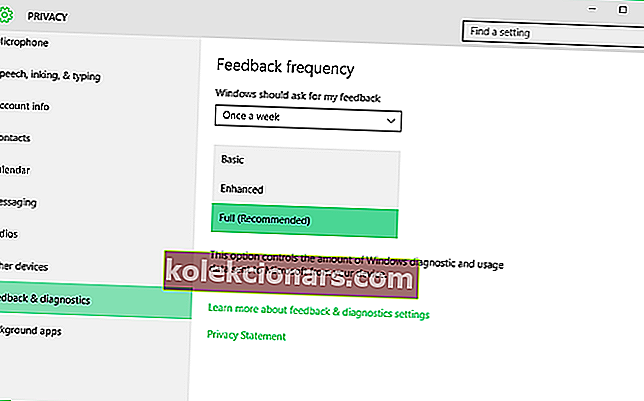
Морамо напоменути да ова опција регулише колико се ваших личних података шаље Мицрософту на анализу.
Ако нисте компатибилни са дељењем превише ваших личних података за анализу и исправљање грешака, вероватно бисте се требали придржавати опције Побољшано.
Иако је ово решење прилично једноставно, не функционише увек, али срећом имамо још једно решење за вас.
Ако имате проблема са отварањем апликације за подешавање, погледајте овај чланак да бисте решили проблем.
2. Промените своја подешавања из Уређивача смерница групе
- Отворите уређивач смерница групе притиском на тастере Виндовс + Р и откуцавањем гпедит.мсц .
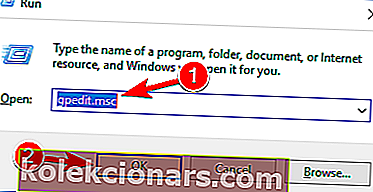
- Када се покрене уређивач смерница групе, морате да одете до:
User ConfigurationAdministrative TemplatesStart Menu and TaskbarNotifications
- На левој страни прозора пронађите ставку Искључи обавештења о тосту и двапут кликните на њу.
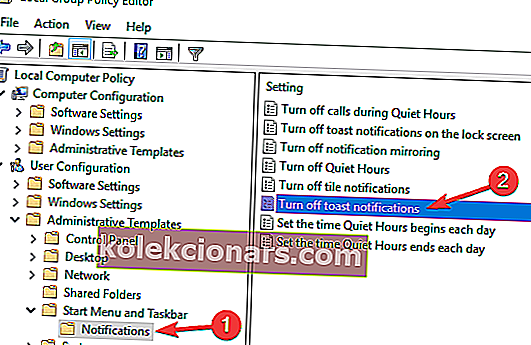
- Покушајте да га омогућите и онемогућите неколико пута, али не заборавите да остане онемогућен пре него што сачувате подешавања.
Ако не знате како да уредите смернице групе, погледајте овај детаљни водич и сазнајте како то можете учинити као стручњак.
На рачунару са Виндовс-ом немате уређивач смерница групе? Набавите га одмах уз помоћ овог корисног водича!
3. Проверите чврсти диск

Неколико корисника је пријавило Неким поставкама управља порука ваше организације због проблема са њиховим чврстим диском.
Према корисницима, проблем се почео јављати јер је погон дизајниран само за складиштење података.
Ако имате овај проблем, можда ћете желети да замените чврсти диск и проверите да ли то решава проблем. Поред тога, саветује се и да проверите исправност чврстог диска.
Постоји много сјајних алата који вам могу помоћи у томе, али најбољи је Иоло Систем Мецханиц Про , па га обавезно испробајте.
Имајте на уму да је ваш чврсти диск мало вероватан узрок, али мало је корисника пријавило да је њихов чврсти диск изазвао ову поруку, па бисте можда желели да прегледате чврсти диск.
4. Уредите свој регистар
Према корисницима, неким поставкама управља порука ваше организације која се може појавити због вашег регистра.
Одређене вредности регистра могу ометати ваш оперативни систем и узроковати појаву ове и других грешака.
Да бисте решили проблем, мораћете ручно да измените регистар. Измена регистра је релативно једноставна и то можете учинити следећи ове кораке:
- Притисните тастер Виндовс + Р и унесите регедит . Сада притисните Ентер или кликните ОК . Уређивач регистра ће сада почети.
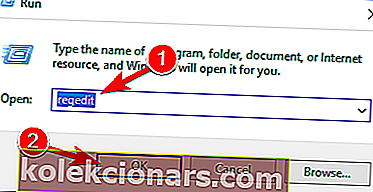
- Пре него што извршимо било какве промене, препоручује се извоз регистра. Регистар је осетљив на промене, а понекад се могу појавити нови проблеми ако измените регистар, зато је добра идеја да направите резервну копију. Да бисте то урадили, следите ове кораке:
Кликните на Филе> Екпорт .
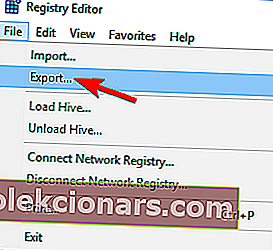 Сада изаберите Све као опсег извоза и унесите жељено име. Изаберите локацију за чување и кликните на дугме Сачувај .
Сада изаберите Све као опсег извоза и унесите жељено име. Изаберите локацију за чување и кликните на дугме Сачувај .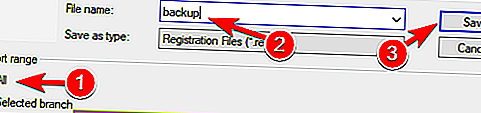 Једном када то направите, створићете резервну копију регистра. Ову датотеку можете користити у било ком тренутку да бисте вратили регистар у првобитно стање ако нешто пође по злу.
Једном када то направите, створићете резервну копију регистра. Ову датотеку можете користити у било ком тренутку да бисте вратили регистар у првобитно стање ако нешто пође по злу. - На левој табли дођите до
HKEY_LOCAL_MACHINESOFTWAREPoliciesMicrosoftWindowsWindowsUpdateтастера. У десном окну потражите Вусервер . - Кликните десним тастером миша на Вусервер и у менију одаберите Делете .
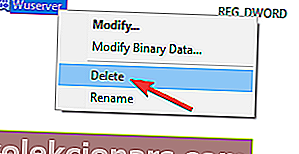
- Сада ће се појавити дијалог за потврду. Кликните Да да бисте уклонили овај унос.
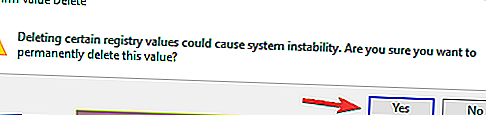
Након уношења промена у регистар, проблем би требало решити. Ако не можете да пронађете кључ из корака 3 или Вусервер ДВОРД, ово решење се неће односити на вас, тако да га можете прескочити.
Ако желите да научите како да уредите регистар као професионалац, прочитајте овај користан чланак.
Не можете да приступите уређивачу регистра? Погледајте овај водич и брзо решите проблем!
5. Проверите антивирус

Према мишљењу корисника, понекад се неким поставкама управља преко поруке ваше организације због проблема са антивирусом.
Многи антивирусни алати могу ометати ваш систем и довести до појаве ове поруке.
Желите да проверите да ли заштитни зид блокира порт или апликацију? Пратите једноставне кораке из овог водича да бисте то сазнали.
Да бисте решили проблем, саветује се да проверите антивирусну конфигурацију и онемогућите функције које могу ометати Виндовс.
Ако то не помогне, можете покушати и да потпуно онемогућите антивирус.
Чак и ако онемогућите антивирус, Виндовс Дефендер ће се аутоматски покренути и заштитити ваш рачунар од претњи на мрежи.
Ако онемогућавање антивируса не помогне, можда ћете морати да га деинсталирате. Најбољи начин за то је коришћење наменског алата за уклањање произвођача антивирусних програма.
За кориснике Нортона имамо наменски водич о томе како га у потпуности уклонити са рачунара. Постоји сличан водич и за кориснике компаније МцАффе.
Ако користите неко антивирусно решење и желите да га потпуно уклоните са рачунара, погледајте ову невероватну листу са најбољим софтвером за деинсталацију који тренутно можете да користите.
Многе антивирусне компаније нуде наменске алате за уклањање свог софтвера, па будите сигурни да користите један за уклањање антивируса.
Ако уклањањем антивируса проблем решите, размислите о преласку на други безбедносни софтвер.
На тржишту постоји много сјајних антивирусних алата, али тренутно су најбољи Битдефендер , БуллГуард и Панда Антивирус , па будите сигурни да испробате било који од ових алата.
6. Омогућите телеметрију
Ако примате неке поставке којима управља порука ваше организације , можда ћете моћи да решите проблем једноставним омогућавањем Телеметрије. Да бисте то урадили, само следите ове кораке:
- Отворите уређивач регистра и направите резервну копију регистра. Детаљно смо вам показали како се то ради у решењу 4 .
- Када се отвори уређивач регистра , у левом окну дођите до
ComputerHKEY_LOCAL_MACHINESOFTWAREPoliciesMicrosoftWindowsDataCollection
- У десном окну пронађите АлловТелеметри ДВОРД и подесите га на 1 . Ако овај ДВОРД није доступан, мораћете да га креирате ручно и промените његове вредности вредности у 1.
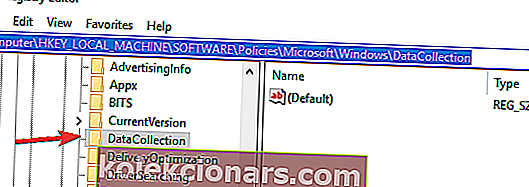
Након уношења промена, морате да омогућите услугу Телеметри. Да бисте то урадили, само следите ове кораке:
- Притисните тастер Виндовс + Р и унесите сервицес.мсц . Притисните Ентер или кликните ОК .
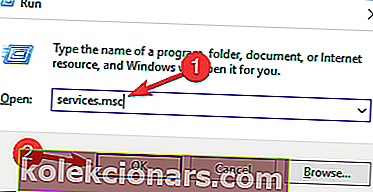
- Када се отвори прозор Услуге , двапут кликните на Повезана корисничка искуства и телеметрија .
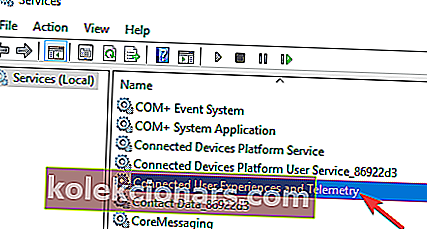
- Подесите Тип покретања на Аутоматски и кликните на Примени и У реду да бисте сачували промене.
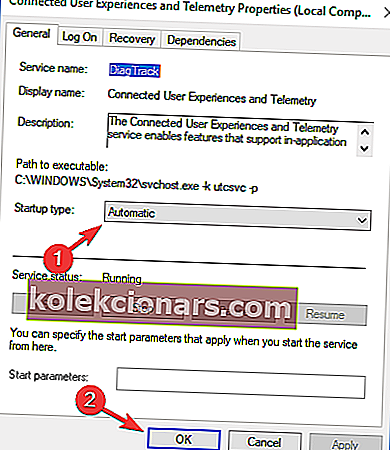
- Сада пронађите дмваппусхсвц и двапут кликните на њега. Подесите Тип покретања на Аутоматски и уверите се да је услуга покренута.
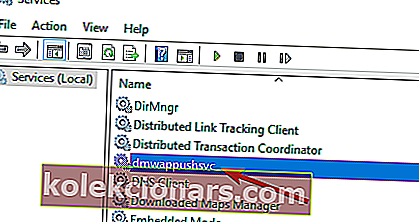
Након тога проверите да ли је проблем решен.
7. Проверите планиране задатке
Понекад заказани задаци могу ометати Виндовс и проузроковати појављивање неких поставки у поруци ваше организације .
Да бисте решили проблем, потребно је да уклоните све заказане задатке повезане са шпијунским ботом Анти-беацон. Да бисте то урадили, следите ове кораке:
- Притисните тастер Виндовс + С и уђите у планер задатака . На листи резултата изаберите Планер задатака .
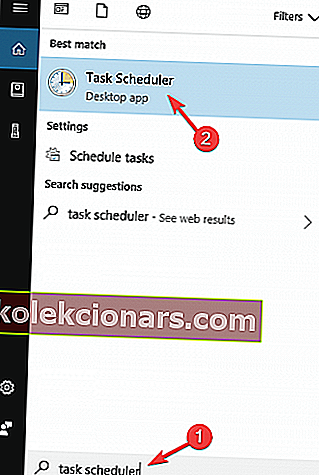
- Када се започне планирање задатака, у левом окну проширите директоријум Сигурније умрежавање и изаберите Спибот Анти-Беацон . На десној табли одаберите доступни задатак, кликните десним тастером миша и одаберите Делете .
Ако тражите алтернативу Таск Сцхедулеру, погледајте овај сјајни софтверски алат који ће вам помоћи да свој задатак закажете професионално.
Планер задатака не ради? Погледајте овај водич да бисте га поправили у само неколико корака.
На крају, морате да измените датотеку свог хоста. Имајте на уму да је датотека хостова закључана за уређивање и да бисте је уредили, препоручујемо да погледате наш чланак о томе како уредити датотеку хоста.
Након отварања датотеке хостова, морате да избришете све вредности између # Почетак уноса које је уметнуо Спибот Анти-Беацон за Виндовс 10 и # Крај уноса које је уметнуо Спибот Анти-Беацон за Виндовс 10 .
Након што извршите ове промене, поново покрените рачунар и проверите да ли је проблем решен.
Имајте на уму да ово решење функционише само ако у распореду задатака имате директоријуме Сигурније умрежавање и Спибот Анти-Беацон .
Као што видите, неким поставкама управља порука ваше организације може бити мало досадно, али то можете лако решити пратећи горња упутства.
Корисници су пријавили да су оба решења корисна, иако прва решења не функционишу за све кориснике. Ако вам прво решење не одговара, друго ће га вероватно поправити.
Ако имате још неких сугестија или питања, слободно их оставите у одељку за коментаре испод.
Честа питања: Прочитајте више о томе како управља порука ваше организације
- Како поправити да неким подешавањима управља ваша организација?
Прво што треба да урадите је да промените дијагностичке податке и податке о употреби, а затим да промените поставке из уређивача смерница групе. Мало је компликовано, па пратите наш стручни водич до писма.
- Управља ли ваша организација?
- Како да искључим ажурирања смерница групе?
Отворите уређивач смерница групе и онемогућите исправке из обавештења на траци задатака. Ево савршеног водича за уређивање смерница групе.
- Шта је Гпедит МСЦ?
Напомена уредника: Овај пост је првобитно објављен у августу 2018. године и од тада је обновљен и ажуриран у марту 2020. године ради свежине, тачности и свеобухватности.
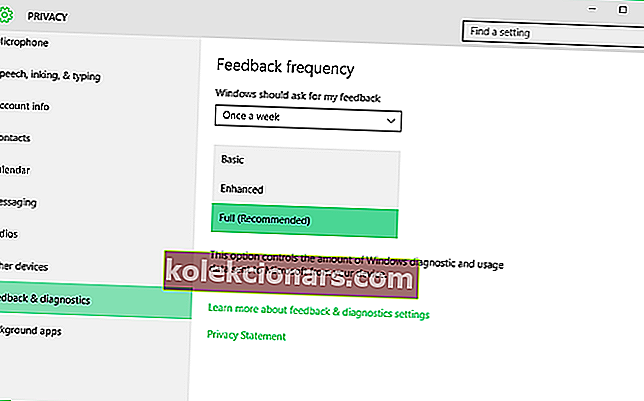
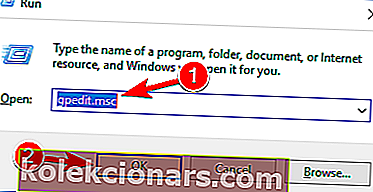
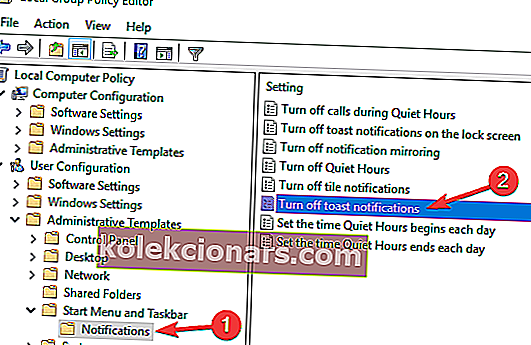
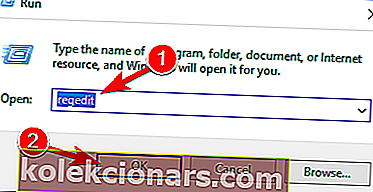
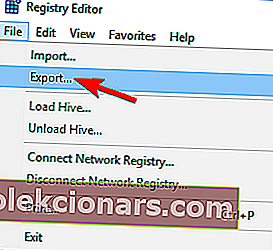 Сада изаберите Све као опсег извоза и унесите жељено име. Изаберите локацију за чување и кликните на дугме Сачувај .
Сада изаберите Све као опсег извоза и унесите жељено име. Изаберите локацију за чување и кликните на дугме Сачувај .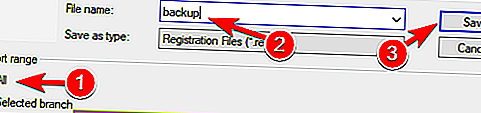 Једном када то направите, створићете резервну копију регистра. Ову датотеку можете користити у било ком тренутку да бисте вратили регистар у првобитно стање ако нешто пође по злу.
Једном када то направите, створићете резервну копију регистра. Ову датотеку можете користити у било ком тренутку да бисте вратили регистар у првобитно стање ако нешто пође по злу.